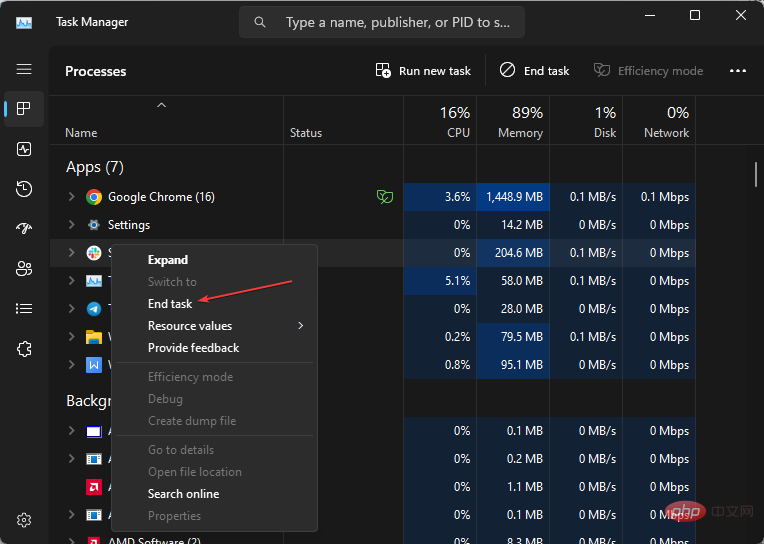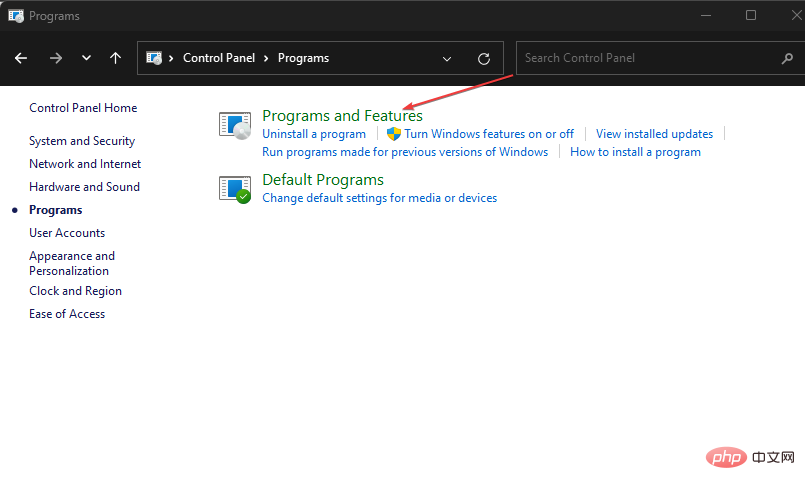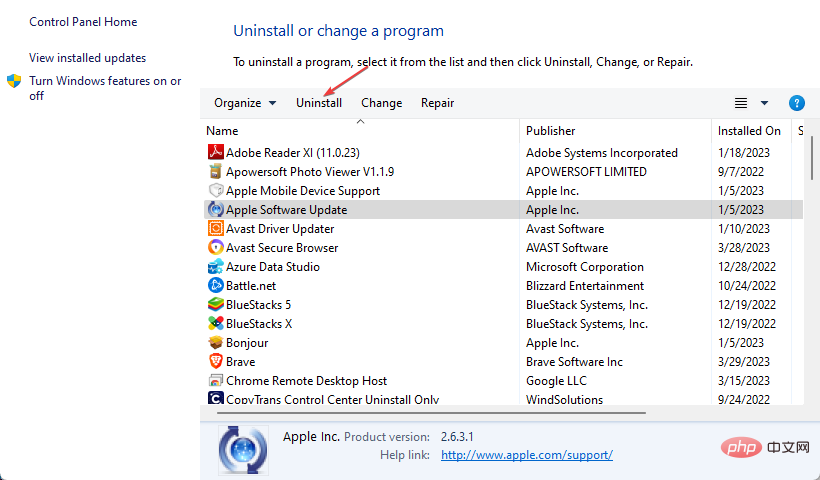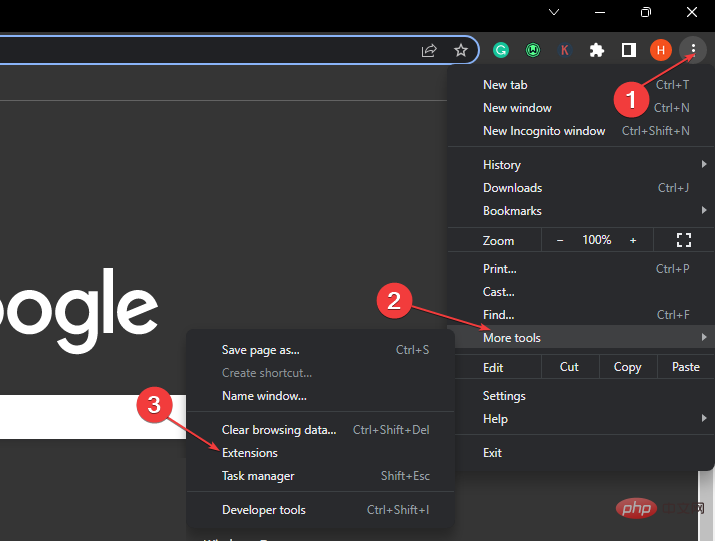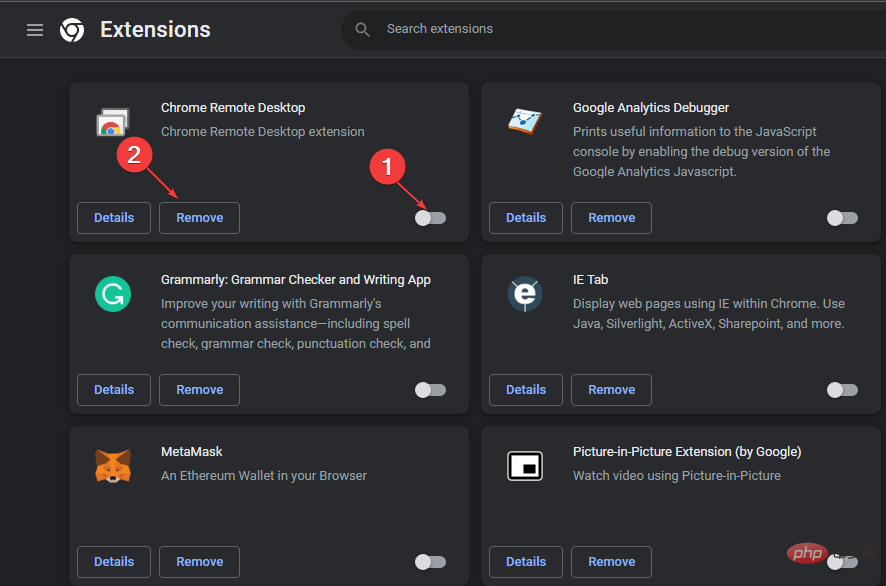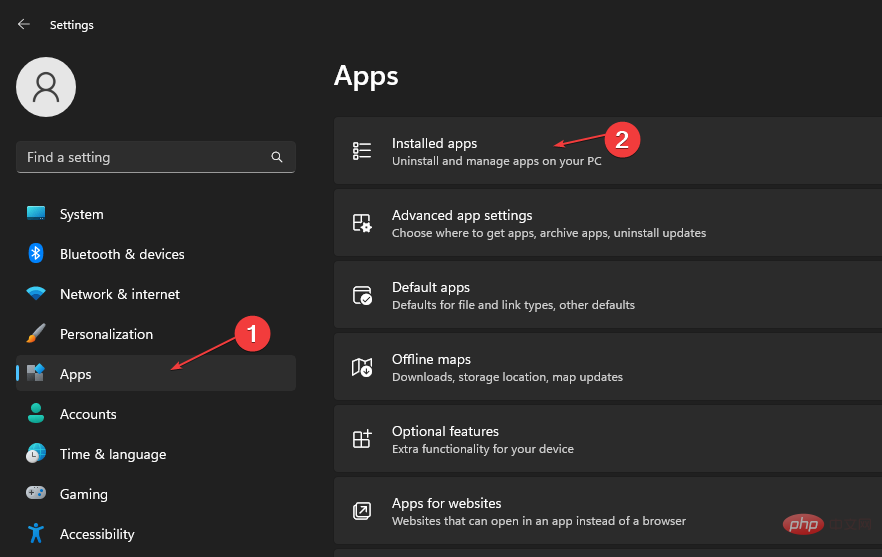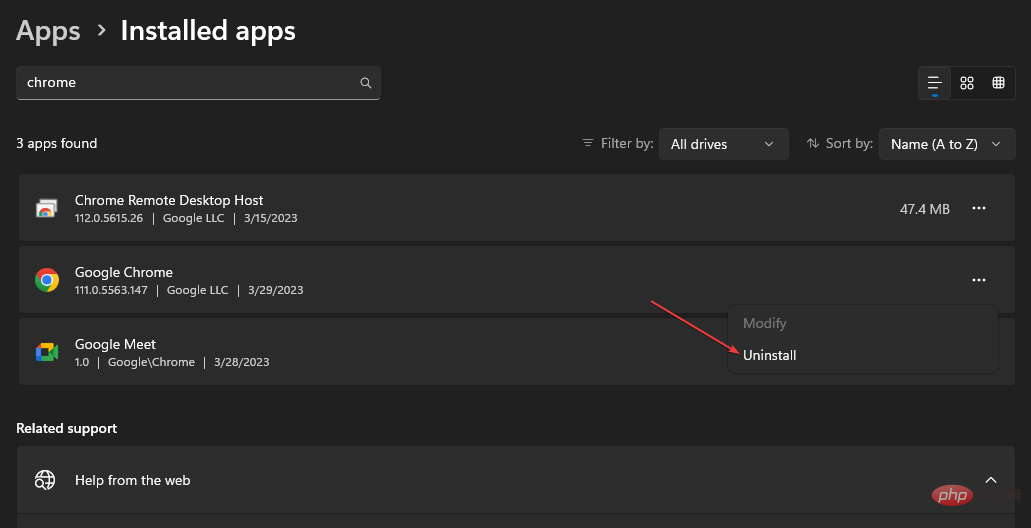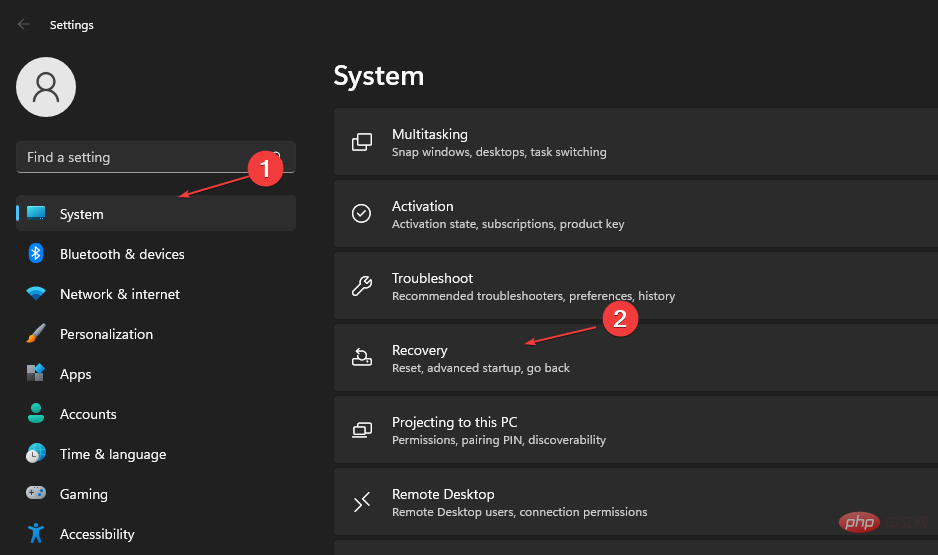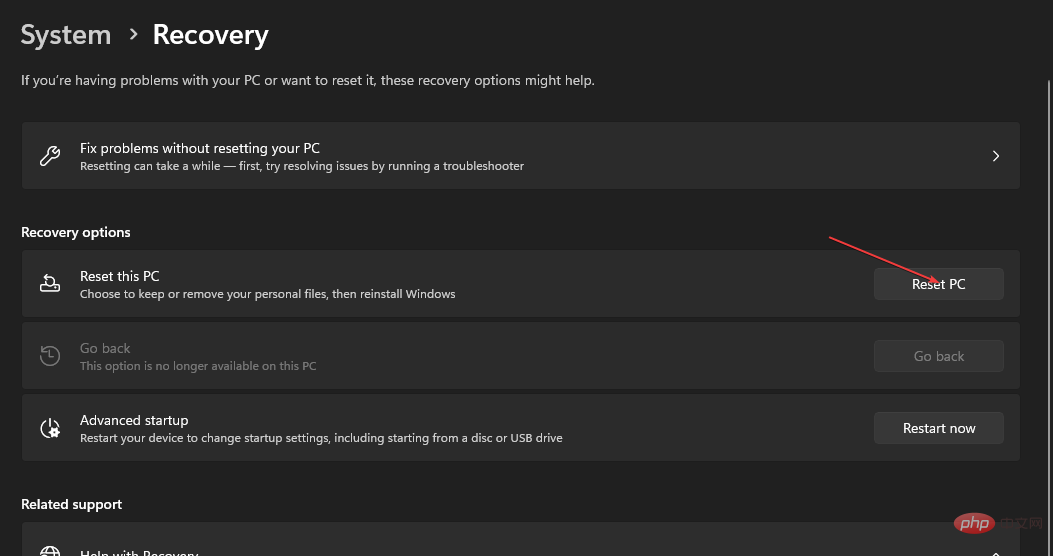Maison >Problème commun >Cheval de Troie/win32.casdet Rfn dans Windows 11
Cheval de Troie/win32.casdet Rfn dans Windows 11
- 王林avant
- 2023-04-14 14:49:065266parcourir
Le logiciel antivirus peut parfois afficher un avertissement indiquant Trojan/win11.casdet rfn sur les ordinateurs portables Windows 32. Cela indique que le PC est infecté par un cheval de Troie malveillant, provoquant un dysfonctionnement. Heureusement, il existe plusieurs moyens de résoudre ce problème, comme expliqué ci-dessous.
De plus, vous pourriez être intéressé par notre guide détaillé indiquant si cdn.districtm.io est un pop-up/virus/malware.
Qu’est-ce que Trojan/win32.casdet rfn ?
Trojan/win32.casdet rfn est une infection grave par un virus cheval de Troie qui peut envahir le système et tuer ses processus, le rendant vulnérable aux attaques.
Le virus se faufile généralement dans le système via des pièces jointes de spam, des torrents et des logiciels gratuits. Cela peut provoquer des fichiers système et des fichiers programme corrompus ou corrompus, détourner vos activités de navigation, etc.
De plus, Trojan/win32.casdet rfn est mortel et doit être supprimé immédiatement et avec prudence. Cela peut amener des virus à supprimer des fichiers importants, à voler des informations confidentielles et à contourner la protection de la vie privée, et à provoquer de nombreuses publicités pop-up.
De plus, il désactive la protection contre les virus et les menaces de Windows Defender et désactive les méthodes utilisées par votre système pour empêcher l'exécution de logiciels malveillants.
Néanmoins, vous pouvez suivre attentivement les étapes dont nous parlerons ci-dessous pour supprimer le virus cheval de Troie de votre ordinateur.
Comment supprimer Trojan/win11.casdet rfn sous Windows 32 ?
Essayez ces vérifications initiales :
- Exécutez une analyse antivirus et malveillante sur votre ordinateur.
- Redémarrez Windows en mode sans échec et vérifiez si les symptômes répertoriés ci-dessus existent toujours.
- Analysez votre PC avec un logiciel antivirus – Vous pouvez consulter nos recommandations pour le meilleur logiciel antivirus à télécharger sur votre ordinateur.
Si vous remarquez toujours une activité virale, continuez avec les étapes suivantes :
1. Terminez la tâche des programmes inutiles
- Cliquez avec le bouton droit sur le bouton "Démarrer" et sélectionnez "Gestion des tâches" dans le menu de l'appareil. ".
- Sélectionnez l'onglet « Processus ». Sélectionnez chaque programme dans la liste, cliquez dessus avec le bouton droit et cliquez sur Fin de tâche dans le menu déroulant.

- Redémarrez votre ordinateur.
La tâche consistant à mettre fin aux programmes indésirables ou inutiles sur votre PC mettra fin à leurs activités et les empêchera de s'exécuter. Consultez notre article pour plus de raccourcis pour ouvrir le Gestionnaire des tâches sur un PC Windows.
2. Désinstallez les programmes récemment installés
- Cliquez avec le bouton gauche sur le bouton "Démarrer", tapez "Panneau de configuration" et ouvrez-le.
- Cliquez sur « Programmes » et sélectionnez « Programmes et fonctionnalités ».

- Recherchez une application récemment installée, faites un clic droit dessus et sélectionnez Désinstaller dans la liste déroulante.

- Suivez les instructions à l'écran et redémarrez votre ordinateur pour voir si les symptômes du virus persistent.
La désinstallation de ce programme empêche la menace Trojan/win32.casdet rfn et supprime ses composants.
3. Supprimez les extensions de navigateur associées
- Ouvrez Google Chrome sur votre PC et cliquez sur les trois points pour ouvrir le menu. Accédez à Plus d'outils, et cliquez sur Extensions.

- Fermez toutes les extensions récemment téléchargées.
- Cliquez sur l'icône Supprimer pour supprimer l'extension de votre navigateur.

La suppression de l'extension supprimera les menaces établies sur leur navigateur et empêchera de nouvelles attaques.
4. Réinstallez le navigateur
- Appuyez sur la touche + pour ouvrir l'application Paramètres Windows. WindowsI
- Sélectionnez Applications, puis Applications installées.

- Recherchez l'application du navigateur, sélectionnez le bouton Options, et cliquez sur Désinstaller.

- Téléchargez le navigateur depuis MS Store et installez-le sur votre PC.
La réinstallation de votre navigateur supprimera les fichiers de piratage et les outils liés au Trojan/win32.casdet rfn.
5. Réinitialisez votre ordinateur
- Appuyez sur la touche + pour ouvrir l'application « Paramètres ». WindowsI
- Sélectionnez Système dans le volet de gauche. Cliquez sur Restaurer sur le côté droit de l'écran.

- Cliquez sur le bouton "Réinitialiser ce PC" et sélectionnez "Réinitialiser le PC".

- Sélectionnez l'option "Conserver mes fichiers" puis sélectionnez "Cloud" ou "Local ".
La réinitialisation de votre PC est la dernière option à essayer car elle peut entraîner une perte de données. Cependant, il supprimera toutes les données établies par le virus cheval de Troie et donnera à votre système un nouveau départ sécurisé.
Consultez notre article sur le PC bloqué sur l'écran Réinitialiser ce PC et comment le réparer sur un PC Windows 11.
Vous pouvez également consulter notre article sur le meilleur logiciel de sécurité pour ordinateur portable pour augmenter la protection de votre appareil.
Ce qui précède est le contenu détaillé de. pour plus d'informations, suivez d'autres articles connexes sur le site Web de PHP en chinois!
Articles Liés
Voir plus- Qu'est-ce qu'un serveur de fichiers
- Les établissements de formation PHP enseignent plusieurs frameworks
- Quels sont les établissements de formation d'ingénieur logiciel PHP ?
- Quels composants sont utilisés dans les ordinateurs de troisième génération ?
- Le nouvel explorateur de fichiers pour Windows 11 avec prise en charge des onglets sera bientôt disponible, peut-être après 22H2